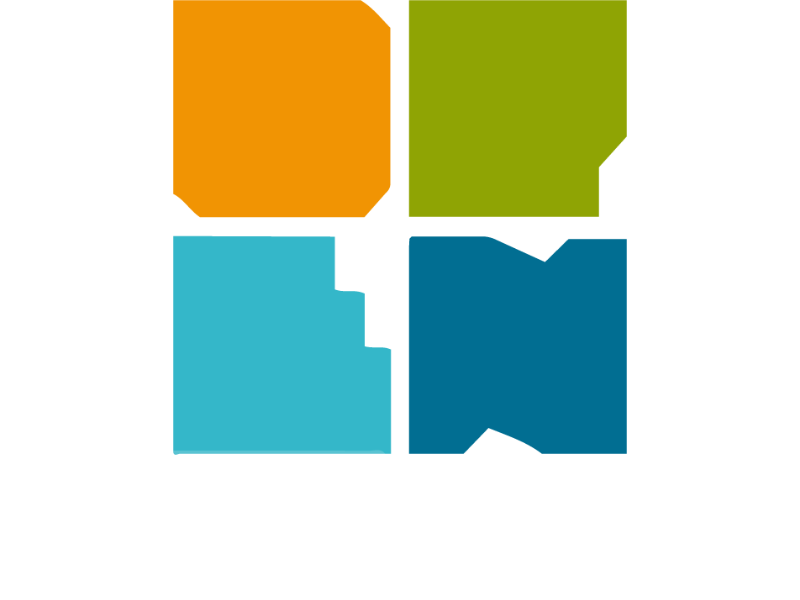| Desarrollador/Proveedor: | Fraunhofer IAIS |
| Tipo de Aplicación: | Aplicación Web |
| Sistema Operativo: | Multiplataforma |
| Versión de Calliope mini: | V2, V1 |
| Cuenta Requerida: | No, opcional para más funciones |
| Instalación: | No |
| Usable Offline: | Sí, se puede alojar un servidor propio con una imagen de Open Roberta: Instalación Local |
Open Roberta es un editor desarrollado por el Instituto Fraunhofer, que permite programar diversos microcontroladores y robots en el lenguaje de programación gráfico NEPO®. En el Wiki de Open Roberta se encuentran información general sobre el uso del editor así como una introducción a la programación del Calliope mini.
El equipo de Open Roberta Lab del Instituto Fraunhofer para Sistemas Inteligentes de Análisis y Información IAIS está trabajando en la implementación del Calliope mini V3. Para información actual, puedes contactarte a roberta-zentrale@iais.fraunhofer.de
Gestión de Archivos
Guardar Proyecto
El formato de almacenamiento para los proyectos de Open Roberta es XML.
Con una cuenta, los proyectos también se pueden guardar online en el servidor y acceder a ellos desde diferentes computadoras bajo "mis programas".
Transferencia al mini
El formato de archivo para ejecutar el programa en el Calliope mini es .HEX. El archivo Hex no incluye información sobre la estructura del programa en el editor. Es decir, solo se pueden exportar e importar archivos XML.
Compartir Programa
Los programas se pueden compartir como enlace. Sin embargo, este es muy largo, ya que contiene toda la información sobre la estructura del programa. Con una cuenta es posible compartir los programas directamente con otros usuarios o subirlos a la galería, a la cual todos tienen acceso (incluso sin cuenta). Además, dentro de la gestión de grupos, los programas de varios estudiantes sin cuenta pueden ser enviados a un propietario de grupo con cuenta.
Funciones del Programa
Simulación y Depurador
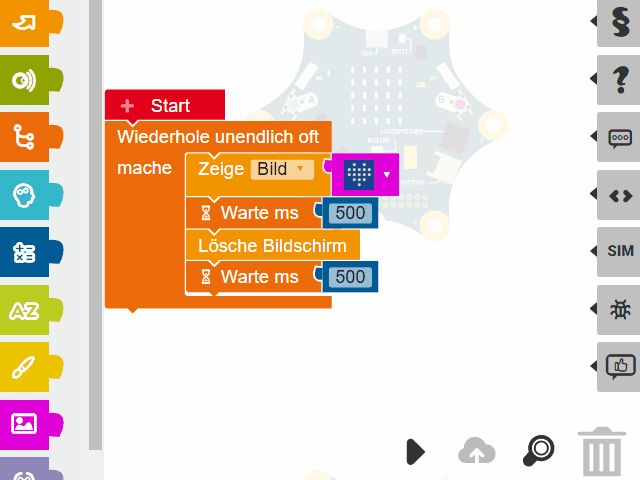
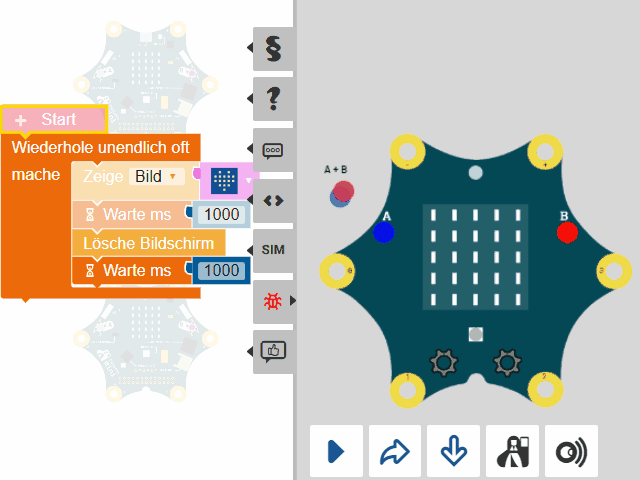
Con la simulación y el depurador, existe la posibilidad de probar el programa sin transferirlo al Calliope mini y verificar si hay errores.
Gestión de Grupos
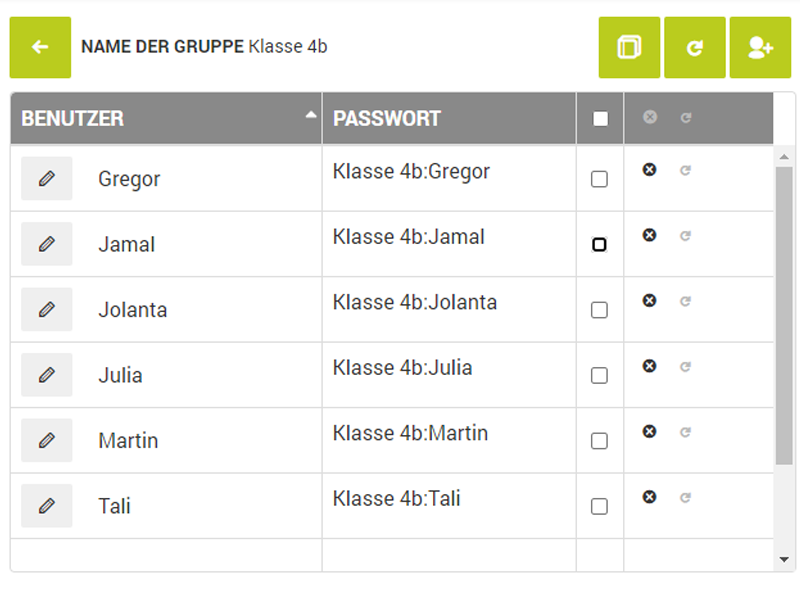
Con la gestión de grupos, por ejemplo, como docente, es posible ver los proyectos de los estudiantes sin que estos necesiten crear una cuenta propia. A la inversa, el docente también puede compartir programas con el grupo.
Galería
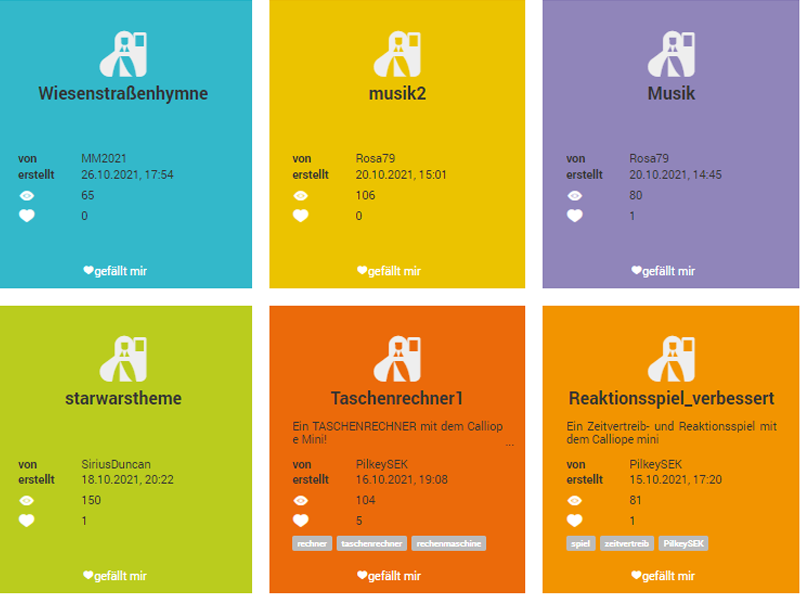
Con una cuenta, también es posible compartir proyectos en la galería y hacerlos accesibles para otros usuarios. Sin embargo, no se requiere una cuenta de usuario para explorar la abundancia de proyectos publicados.
Configuración de Robots
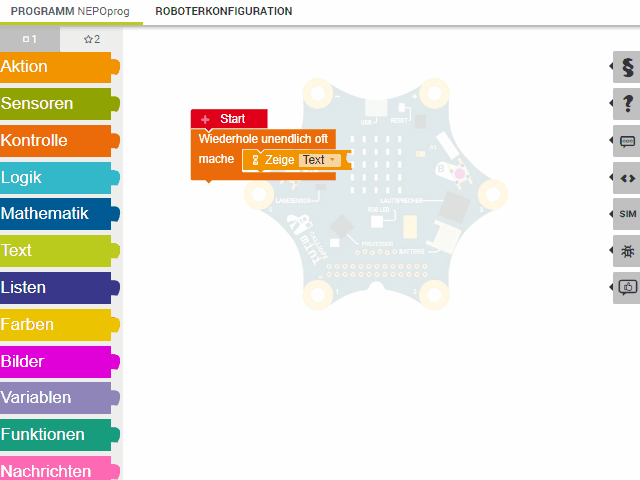
La configuración de robots ofrece una visión general de todos los sensores/actuadores internos y se pueden agregar y configurar externos.
Conceptos de Programación
| Programación Basada en Bloques | Sí |
| Programación Basada en Texto | No, pero el código fuente se puede mostrar en C/C++ |
| Multithreading | No |
| Eventos (programación basada en eventos) | No, procedural |
| Variables | Sí |
| Listas / Listas multidimensionales | Sí / No |
| Bucles: While / For / Foreach | Sí / Sí / Sí |
| Funciones / con Parámetros / con Valor de Retorno | Sí / Sí / Sí |
| Comunicación Serial | Sí |
| Extensiones de Sensores/Actuadores | Sí, selección predeterminada |
Documentar y Comentar
Comentarios
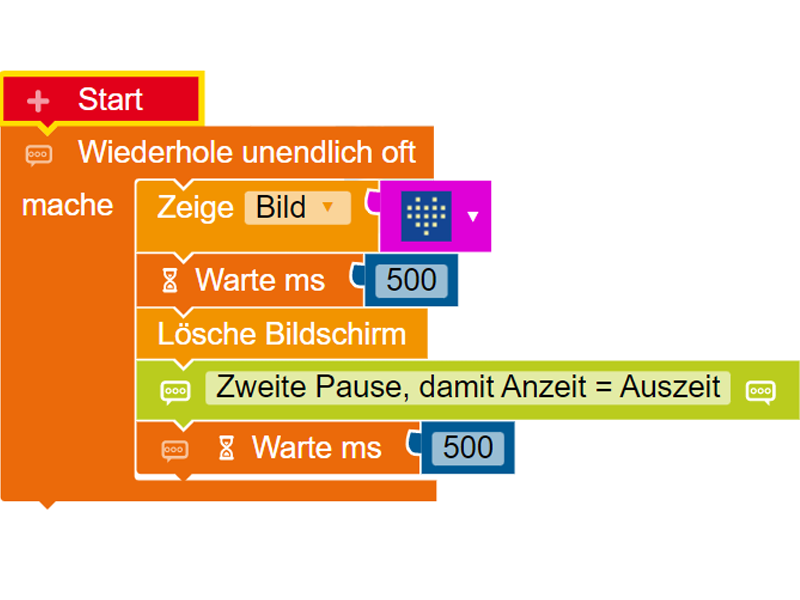
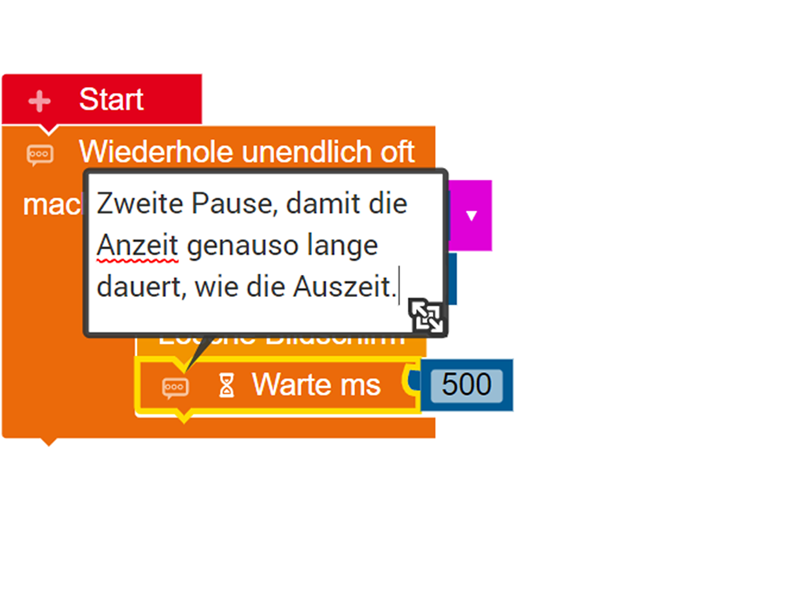
Se pueden agregar comentarios directamente a los bloques. Además, también hay un bloque de comentarios propio, para que el comentario se muestre en el editor de código fuente generado.
NEPO-2-Image
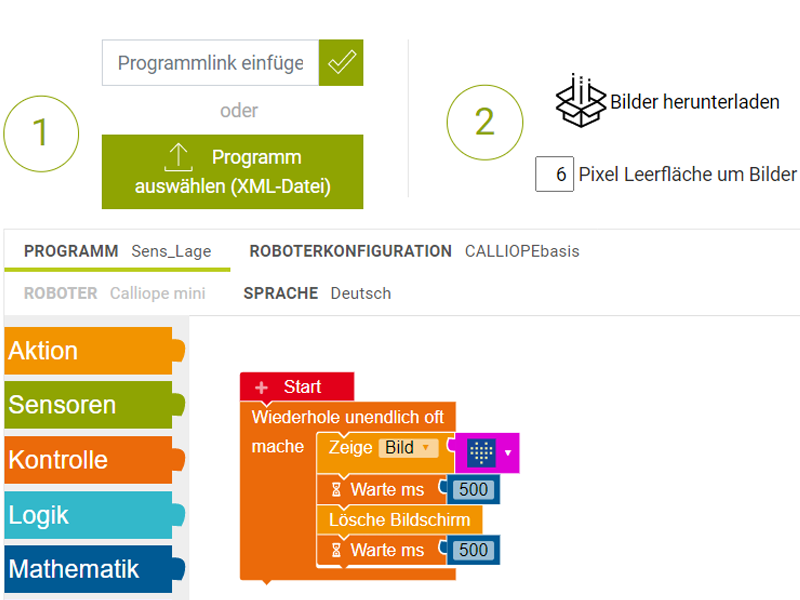
Para crear material didáctico o guías propias para programas, es útil tomar capturas de pantalla. Con la herramienta web NEPO-2-Image, las capturas de pantalla se pueden crear tanto como gráficos vectoriales (svg)
como gráficos de píxeles de alta resolución (png). Los bloques se generan individualmente y como programa completo con fondo transparente, para que puedan colocarse libremente en el material didáctico.
Documentación y Ayuda
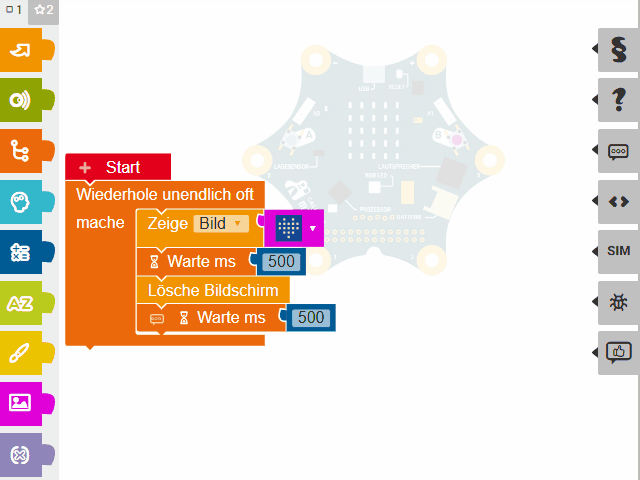
Cuando se hace clic en el símbolo de interrogación en la esquina derecha del editor, se abre una documentación detallada de los bloques de programación individuales. Alternativamente, también se puede obtener información directa sobre el bloque seleccionándolo con un clic derecho y haciendo clic en Ayuda.